
Hoe stel je de Astro A40/A50 voor de Xbox One in?
Cool! Je hebt net je nieuwe Astro A40/A50 gamingheadset binnen. Voordat je deze kan gebruiken, moet je deze eerst installeren. Om de installatie makkelijk te maken heb ik voor de pc, PS4 en Xbox One een stappenplan opgesteld per platform.
Stap 1. Voorbereiding
Wat heb je nodig?
- Een Xbox One.
- Het basisstation/AMP (Laadstation).
- De micro-usb kabel.
- De TOSlink optische kabel.
- A40/A50 headset (Let op: de headset moet volledig opgeladen zijn voor het eerste gebruik).
Stap 2. Koppelen headset & basisstation

- Sluit het basisstation aan op netstroom.
- Lijn de microfoon uit met de microfoon-sleuf (de microfoon moet ingeklapt zijn) en plaats de headset in het basisstation.
- De led indicator kleurt oranje als de headset wordt opgeladen. Indien dit niet het geval is plaats de headset opnieuw in het basisstation.
- De koppeling is voltooid, als de oplaadstatus op het basisstation wordt weergegeven.
- De headset is volledig opgeladen, als alle lampjes (4) van de batterijstatus branden.
Stap 3. Aansluiten op Xbox One
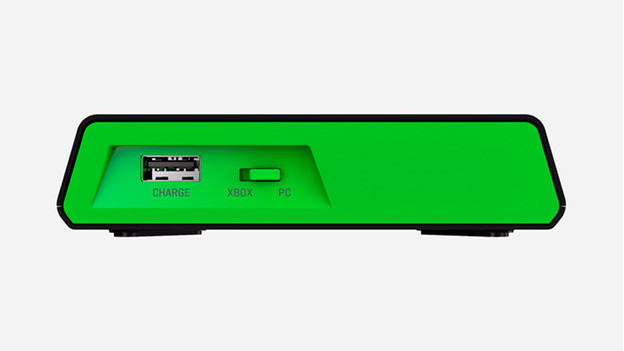
- Schakel de Xbox-modus in via de schuifknop, deze bevindt zich aan de achterkant van het basisstation.
- Steek het micro-uiteinde van de usb kabel in het basisstation en het usb-uiteinde in de Xbox One.
- Steek de optische kabel in de optische poort van de Xbox en het andere uiteinde in de Opt In-poort van het basisstation.
Stap 4. Audio instellen op Xbox One
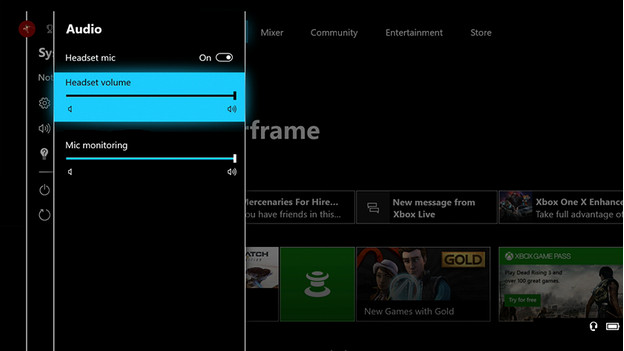
- Ga naar de Instellingen (Settings) van de Xbox One. Ga naar Weergave en geluid [Display & Sound] en kies Audio-uitvoer (Audio Output).
- Selecteer de onderstaande instellingen in Audio-uitvoer (Audio Output)
- HDMI audio: Uit (Off)
- Optische Audio (Optical Audio): Bitstream-uitgang [Bitstream Out]
- Bitstream formaat (Bitstream format): Dolby Digital
De headset werkt nu.

Artikel van:
Giovanni
Gaming specialist.

